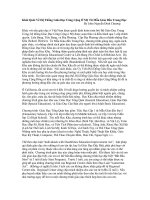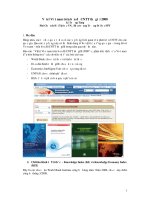- Trang chủ >>
- Đề thi >>
- Đề thi lớp 9
Về giới thiệu hệ thống giáo dục trực tuyến VioEdu
Bạn đang xem bản rút gọn của tài liệu. Xem và tải ngay bản đầy đủ của tài liệu tại đây (2.13 MB, 12 trang )
<span class='text_page_counter'>(1)</span><div class='page_container' data-page=1></div>
<span class='text_page_counter'>(2)</span><div class='page_container' data-page=2>
Page | 2
<b>MỤC LỤC </b>
<b>I. </b> <b>Lời giới thiệu ... 3 </b>
<b>II. </b> <b>Đối tượng sử dụng ... 3 </b>
II.1. Học sinh ... 3
II.2. Phụ huynh ... 3
II.3. Nhà trường ... 3
II.4. Giáo viên ... 3
<b>PHẦN 2: HƯỚNG DẪN SỬ DỤNG HỆ THỐNG ... 3 </b>
<b>I. </b> <b>Hướng dẫn chung ... 3 </b>
I.1. Đăng kí... 3
I.1.1. Đăng kí tài khoản học sinh ... 4
(1) Đăng kí mới ... 4
(2) Đăng kí bằng tài khoản Violympic (nếu có) ... 5
I.1. Đăng nhập ... 5
<b>II. </b> <b>Chức năng dành cho Học sinh ... 6 </b>
II.1. Học tập, luyện tập ... 6
II.2. Đánh giá, nhận xét, báo cáo ... 8
II.3. Thành tích ... 9
II.4. Làm bài tập vềnhà, bài kiểm tra (dành cho tài khoản học sinh đăng kí qua trường) ... 10
</div>
<span class='text_page_counter'>(3)</span><div class='page_container' data-page=3>
Page | 3
<b>PHẦN 1: GIỚI THIỆU CHUNG </b>
<b>I. </b> <b>Lời giới thiệu </b>
<b>VioEdu là h</b>ệ thống giáo dục trực tuyến ứng dụng công nghệ4.0 và phương pháp học tập thích ứng (Adaptive
learning), được phát triển bởi Tập đoàn FPT. Đây là mơ hình học tập kết hợp giữa học online và offline. Chương
trình học của VioEdu có hàng nghìn bài giảng được biên soạn bởi những chuyên gia giáo dục hàng đầu Việt Nam,
bám sát sách giáo khoa của BộGD&ĐT. Hệ thống có nhiều tính năng ưu việt dành cho học sinh, phụ huynh và
nhà trường.
<b>II.</b> <b>Đối tượng sử dụng </b>
<b>VioEdu h</b>ỗ trợ 4 loại đối tượng: Học sinh, phụhuynh, nhà trường và giáo viên.
II.1. Học sinh
II.2. Phụ huynh
II.3. Nhà trường
II.4. Giáo viên
<b>PHẦN 2: HƯỚNG DẪN SỬ DỤNG HỆ THỐNG </b>
<b>I. </b> <b>Hướng dẫn chung </b>
I.1. Đăng kí
Bước 1:
Học lý thuyết qua video bài giảng
Luyện tập
Làm bài tập về nhà
Làm bài kiểm tra
Xem thứ hạng, đánh giá, báo cáo, nhận xét…
Cập nhật tình hình kết quả học tập của con thôngqua App.
Biết được điểm mạnh, điểm yếu của con mình thơng qua phần báo cáo, đánh giá, nhận
xét…
Quản lý hoạt động giảng dạy, học tập của giáo viên và học sinh toàn trường.
Xem báo cáo kết quả học tập của học sinh, khối lớp, kết quả giảng dạy của giáo viên.
Tương tác với phụ huynh học sinh thông qua sổ liên lạc điện tử.
Giao bài tập về nhà cho học sinh
Đánh giá được điểm mạnh, điểm yếu của từng học sinh
Tạo đềkiểm tra trên hệ thống
Theo dõi quá trình rèn luyện của từng học sinh
Khi đã truy cập vào trang chủ của <b>VioEdu (t</b>ại địa chỉ
), bạn có thể tạo một tài khoản mới bằng
</div>
<span class='text_page_counter'>(4)</span><div class='page_container' data-page=4>
Page | 4
Bước 2:
I.1.1. Đăng kí tài khoản học sinh
(1) Đăng kí mới
Màn hình Đăng ký tài khoản mới sẽđược hiển thị.
Hiện tại, <b>VioEdu h</b>ỗ trợ những phương thức đăng ký sau:
• Đăng ký tài khoản học sinh (I.1.1)
• Đăng ký tài khoản giáo viên (I.1.2)
• Đăng ký tài khoản phụ huynh (I.1.3)
<b>1 </b>
<b>2 </b>
<b>3 </b>
Màn hình đăng ký tài khoản Học sinh gồm 3 phần:
1. Chọn loại tài khoản phù hợp: Chọn Học sinh
2. Nhập thông tin cơ bản:
○ Họtên,
○ Tên đăng nhập,
○ Mật khẩu (nhập 2 lần)
○ V.v…
3. Bấm vào ô xác nhận Tôi không phải là người máy.
Sau khi đã hoàn thành tất cả các bước trên, bấm
Sau khi bạn đã hoàn thành các bước trên, hệ thống sẽ gửi một mã
<b>xác nhận </b>đến sốđiện thoại mà bạn đã lựa chọn trong bước trước.
Bạn sẽ cần nhập mã vào ô trống rồi bấm
Trường hợp không nhận được mã xác nhận, xin vui lòng liên lạc
dịch vụ hỗ trợkhách hàng của chúng tôi theo thông tin:
HOTLINE: <b>1900 636 111 </b>
PHONE: 0353 055 060
EMAIL:
Sau khi nhập mã xác thực thành cơng, bạn sẽ thấy màn hình <b>Học</b>
</div>
<span class='text_page_counter'>(5)</span><div class='page_container' data-page=5>
Page | 5
(2) Đăng kí bằng tài khoản Violympic (nếu có)
<b>*GHI CHÚ: </b>Đối với những học sinh sửdụng hệ thống theo trường. Giáo viên nhà trường sẽ tạo và gửi tài khoản
cho học sinh.
I.1. Đăng nhập
Truy cập website: />
Nhấn vào nút như hình bên trái. Sau đó hệ thống sẽ
chuyển qua giao diện màn hình giống như ảnh bên dưới.
Nếu bạn sở hữu tài khoản ViOlympic, bạn có thểnhanh chóng tạo
một tài khoản VioEdu bằng cách bấm vào nút
Trong khung cửa sổmới xuất hiện (như hình bên trái), điền Tên đăng
nhập, Mật khẩu của tài khoản Violympic, và Sốđiện thoại di động.
Sau đó, bạn cần bấm vào ô <b>Tôi không phải là người máy r</b>ồi bấm
Sau khi bạn đã hoàn thành các bước trên, hệ thống sẽ gửi
một mã xác nhận đến sốđiện thoại mà bạn đã lựa chọn trong
bước trước. Bạn sẽ cần nhập mã vào ô trống rồi bấm
Trường hợp không nhận được mã xác nhận, xin vui lòng liên
lạc dịch vụ hỗ trợkhách hàng của chúng tôi theo thông tin
HOTLINE: <b>1900 636 111 </b>
PHONE: 0353 055 060
EMAIL:
Sau khi nhập mã xác thực thành công, bạn sẽ thấy màn hình
<b>Học </b>tương tựnhư phần đăng kí mới.
Đăng nhập bằng cách điền các thông tin vềtài khoản admin của
trường (Tài khoản này sẽđược VioEdu cấp cho nhà trường).
Thơng tin bao gồm:
• Tên đăng nhập:
</div>
<span class='text_page_counter'>(6)</span><div class='page_container' data-page=6>
Page | 6
<b>II. </b> <b>Chức năng dành cho Học sinh </b>
Học sinh đăng kí trên hệ thống sẽđược chia làm 2 loại:
- Học sinh đăng kí tựdo
- Học sinh đăng kí thơng qua nhà trường
Các chức năng dành cho cả 2 loại tài khoản học sinh bao gồm:
1. Học tập thông qua bài giảng video, luyện tập.
2. Đánh giá, nhận xét, báo cáo tình hình học tập.
3. Thống kê thành tích đạt được.
Các chức năng dành riêng cho tài khoản học sinh đăng kí thơng qua nhàtrường:
1. Làm bài tập về nhà
2. Làm bài kiểm tra
II.1. Học tập, luyện tập
Học sinh khi đăng nhập vào hệ thống nếu đã sửdụng hệ thống trong một khoảng thời gian sẽ thấy giao diện màn
hình có thanh điều hướng như bến dưới:
Hệ thống hiển thị3 phần thông tin:
Các kỹ năng còn yếu: đây là những kỹnăng học sinh đã thực hiện luyện tập tuy nhiên chưa đạt được kết
quảcao.
Nhiệm vụ dành cho bạn: Mỗi ngày hệ thống sẽ tạo ra các nhiệm vụ học tập để học sinh có thể hoàn
thành và nhận thưởng Kim cương.
Lộ trình học tập: Dựa trên quá trình học tập và luyện tập của mỗi học sinh hệ thống sẽđưa ra lộtrình
học tập gợi ý phù hợp với từng cá nhân học sinh.
Để luyện tập một kỹnăng bất kỳ học sinh cần thông qua các bước sau:
Nhấn chọn trên thanh Menu điều hướng hệ thống sẽ chuyển qua giao diện danh sách
các kỹnăng theo đúng khối lớp của học sinh:
Đây là thanh Menu điều
</div>
<span class='text_page_counter'>(7)</span><div class='page_container' data-page=7>
Page | 7
Tại giao diện như hình vẽ chọn kỹnăng mà bạn muốn học tập
.
Với mỗi kỹ năng bạn sẽ được xem 1 video lý thuyết. Sau khi xem xong video lý thuyết bạn có thể nhấn
phía bên dưới để tiến hành luyện tập.
Video lý thuyết
Click để thực hành
</div>
<span class='text_page_counter'>(8)</span><div class='page_container' data-page=8>
Page | 8
Cách thức tính điểm cho phần luyện tập như sau:
Trong giaodiện luyện tập nếu trả lời sai hệ thống sẽ hiển thịra phần giải thích
Nhấn để tiếp tục luyện tập. Nếu trả lời đúng sẽđược cộng điểm theo quy định. Khi đạt các mốc điểm
như 70 – 80 – 90 – 100 bạn sẽ nhận được Kim cương thưởng (Kim cương này sẽdùngđểmua các vật phẩm
trong bộsưu tập, mởkhóa avatar tại mục Thành tích). Đạt mốc 100 bạn sẽđược tặng thêm bằng khen đến từ hệ
thống.
II.2. Đánh giá, nhận xét, báo cáo
Nhấn chọn trên thanh Menu điều hướng đểxem toàn bộphần đánh giá, nhận xét, báo cáo. Trong
mục này bạn có thểxem .
Đánh giá chung: xem tổng quan và chi tiết quá trình học tập trong 1 khoảng thời gian nhất định.
<b>Lịch sử luyện tập</b>: Xem chi tiết lịch sử luyện tập theo từng ngày, tháng… sốphút luyện tập trên hệ thống, chi tiết
từng câu hỏi đã luyện tập
.
</div>
<span class='text_page_counter'>(9)</span><div class='page_container' data-page=9>
Page | 9
- <b>Tiến độ học tập</b>: Xem tiến độ học tập theo từng kỹnăng đã học.
II.3. Thành tích
Nhấn trên thanh Menu điều hướng đểxem tồn bộthành tích đã đạt được trong quá trình
học tập.
Nhấn vào đểxem chi tiết
Nhấn đểxem và mua Bộ
</div>
<span class='text_page_counter'>(10)</span><div class='page_container' data-page=10>
Page | 10
II.4. Làm bài tập về nhà, bài kiểm tra (dành cho tài khoản học sinh đăng kí qua trường)
Nhấn trên thanh Menu điều hướng để thực hiện làm bài tập vềnhà và bài kiểm tra được giáo
viên giao. Kéo xuống đểxem danh sách bài tập và bài kiểm tra như hình:
</div>
<span class='text_page_counter'>(11)</span><div class='page_container' data-page=11>
Page | 11
Sau khi làm bài xong hệ thống sẽthông báo ngay sốđiểm và thời gian làm bài
II.5. Đấu trường (Thách đấu)
Chỉ chuột vào phần trên thanh Menu điều hướng và lựa chọn “Thách đấu”
như hìnhbên.
Giao diện “Thách đấu” sẽđược hiện ra:
Tại đây học sinh có thể lựa chọn các mục kiến thức (kỹ năng) muốn thách đấu, thời gian thách đấu sau đó mời
bạn bè vào để cùng thi đấu, trải nghiệm.
Học sinh có thểtheo dõi thành tích tại
Danh sách bạn bè
Thời gian thách đấu
</div>
<span class='text_page_counter'>(12)</span><div class='page_container' data-page=12></div>
<!--links-->
Quyết định Về việc ban hành Bảng danh mục giáo dục, đào tạo của hệ thống giáo dục quốc dân
- 54
- 1
- 1